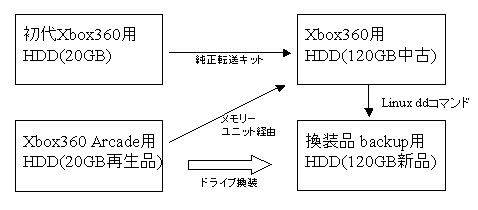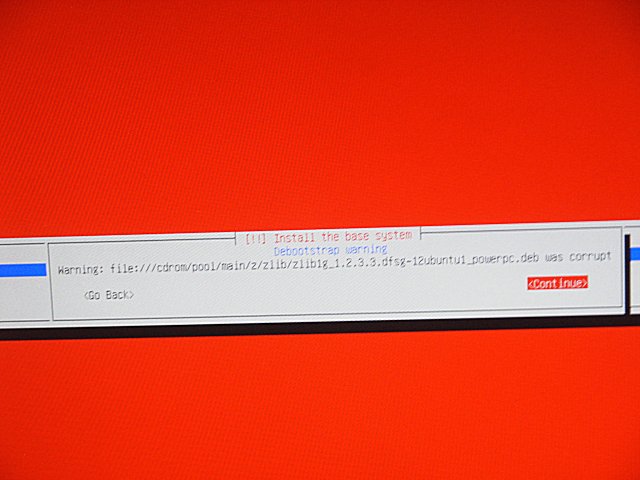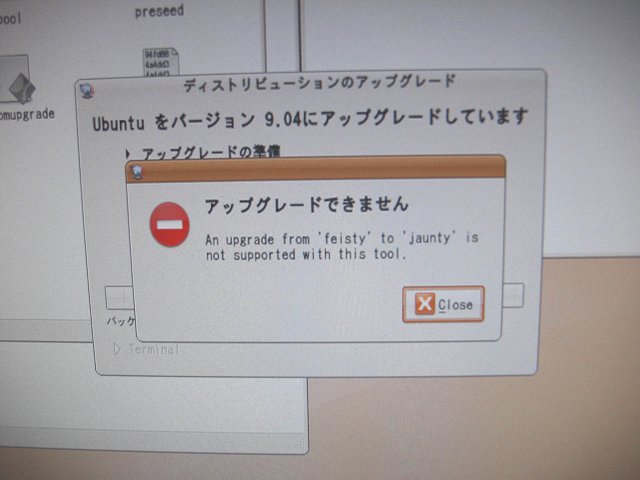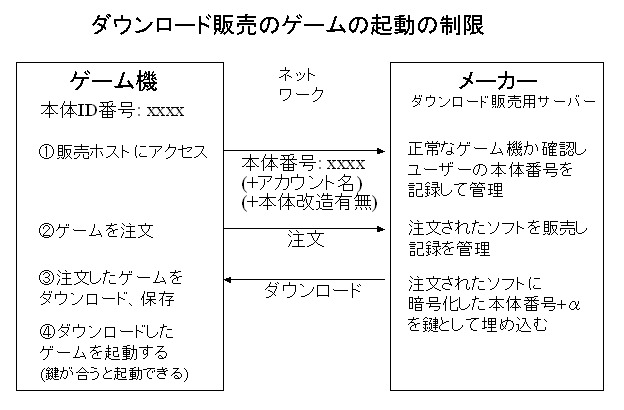小ネタ 2009-020
ゲーム機(Xbox360,Playstation3,etc)のHDD増設やバックアップなど
Xbox360のHDDやメモリユニットの増設/バックアップ
Xbox360の本体が初期型とArcadeと2台あったりする。ArcadeにHDMI端子が追加されたので買い直したからだ。
当時セーブデータ等の移行とかよく分からなかったので、新しい方の本体1台に集約をしたりせずに放置していたのだが、最近やっと整理した。(2009-08-23)
増設/整理前の状態
(1)Xbox360初期型のHDD(20GB)の中身
Xbox360初期型はあまり使っていなかったので移行するものはほとんど無い。
HDDにプレインストールされているHexicHDというゲームを移行したい。
あと、最近試しに使った北米ゲーマータグとダウンロードした北米向けXBLAゲーム少々を移行させたい。
(2)Xbox360アーケードのHDD(20GB)の中身
Xbox360アーケードにはHDDが付属してないので、512MBのメモリーユニットを購入してしばらく使っていたのだが、NXEアップデート時にHDD(20GB)を格安で配布するキャンペーンに申し込んでHDDを入手して本格的に使い始めた。配布されたHDDには再生品というシールが貼ってあった。
HDDの中に入っている最近のゲームのセーブデータと、ゲーマータグ国内用と、ダウンロードしたXBLAゲームとを移行させたい。
(3)増設用HDDを入手
ゲームをHDDにインストールするNXEの機能を使っていると20GBのHDDがすぐに一杯になってしまった。
換装するために、中古の純正120GB-HDDを入手した。
増設/整理した手順
(1)純正120GB-HDDに付属のハードディスク転送キットを使用して、Xbox360初期型のHDD(20GB)の中身を純正120GB-HDDに転送した。HDDプレインストールされているHexicHDも転送できた。
(2)Xbox360アーケードで使っていたHDDからは、まずメモリユニットを使って移動させようとした。少しずつしか入らなくてあまりに面倒だったので、大容量のメモリーユニットとしてMAXメモリーアダプタというのを入手してそれを使って移動させた。
(3)512MBメモリーユニットの中身を120GB-HDDに全部移動させようとしたのだが、メモリーユニットに最初からプレインストールされていたGeometryWarsというゲームが移動できなかった。(後述するが、色々試して結局移動できなかった)
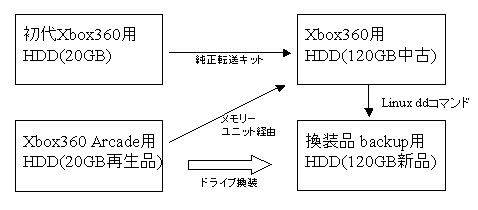
バックアップの必要性
Xbox360は故障率が高いそうだ。自分は幸運にもXbox360の故障に遭遇していないが、旧Xboxが最近故障して起動しなくなった。セーブデータとかも取り出せなくなってしまった。泣ける。
旧XBoxの修理受付は終了しており、修理に出すとXbox360が返ってくるそうだ。残念ながら自分の旧Xboxは改造しているので修理に出すことができない。旧Xboxのソフトは、Xbox360のエミュレーション機能を使って旧Xboxソフトを動かすことができるのだが、全部動くわけではないようだ。
Xbox360の故障の場合、もし本体が故障しても、HDDに保存されているゲーマータグとセーブデータが生きていれば、新しい本体に移行することが可能である。本体の故障は歓迎しないのだが、それほどは怖い事態ではなかったりする。
Xbox360の場合、HDDが壊れた場合に、ゲーマータグはネットから復元できるらしいが、セーブデータは失われてしまうので怖い。
自分の場合、中古の120GBのHDDを使っているので、ちゃんとバックアップしたほうが良さそうだ。
バックアップの手順
(1)とりあえず、HDD内のセーブデータ等をMAXメモリーアダプタに全部コピーした(後述)。セーブデータに紐付けされているゲーマータグもコピーした。本来ゲーマータグは移動しかできず、コピーできないのだが、MAXメモリーアダプタに付属のソフトのbackup/restore機能を使ってコピーした。
(2)換装で余った20GB-HDDを分解して中身を入れ替えて120GB-HDD化し、純正120GB-HDDの中身を100%完全バックアップしてみた。
(2-1) PC用の市販されている120GBハードディスクドライブを入手する。WesternDigital製の特定の型番のドライブを選ぶ。
(2-2) 純正120GB-HDDを分解して、中身のドライブを取り出し、PCでhddhackrというソフトを使ってドライブからhddss.binという情報を取り出す。
(2-3) 新品のHDDに、PCでhddhackrというソフトを使って純正HDDから取り出したhddss.binを書き込む。HDDのファームウェアやシリアル番号なども書き換えられるらしい。
(2-4) 元のHDDと新しいHDDと両方をLinuxのPCに接続して、ddコマンドを使って全セクターをコピーする。コピー元とコピー先を間違えないように注意する。この作業はいつも凄く緊張する。
(2-5) 再度2-3のhddhackrの手順をもう1度行う。
(2-6) 余っている純正の20GB-HDDを分解して、中のドライブを取り除いて、変わりにバックアップしたドライブを入れて組み立てる。
(2-7) 上記でバックアップとして作成した改造HDDをXbox360本体に接続して、元HDDと同じように使えるかどうか確認。ちゃんと使うことができた。


メモリーユニットのバックアップ
Xbox360にHDDを付けている場合、メモリーユニットを使う必要がない。2台のXbox360本体を持っていると、データを移動させるのに使ったりするので出番がある。
あと、最近気が付いた使い方で、ゲーマータグをメモリーユニットに入れておいて2台のXbox360本体間で共有するという使い方もある。鍵を持ち歩くような使い方である。この使い方だと無くしそうで怖いので、バックアップをしておきたい。
MAXメモリーアダプタというものがあり、中にmicroSDカードを挿入して、そのmicroSDカードの容量分のメモリーユニットとして使用することができる。純正メモリーユニットは512MBまでしか無いのだが、MAXメモリーアダプタはそれ以上の容量を使うことができる。
MAXメモリーアダプタのmicroSDカードをカードリーダーでPCに接続し、付属のソフトを使うと簡単にバックアップすることができる。
MAXメモリーアダプタで心配なのは、今後のXbox360のアップデートで使えなくなったりしないかどうか不安なことである。(後日加筆2009-10-18
次のアップデートで使えなくなるらしい。)
HDDのバックアップとMAXメモリーアダプタのバックアップで2重にバックアップを取っているので、とりあえずは安心だと思う。
あと、純正512MBメモリーユニットにプリインストールされているGeometryWarsというゲームをバックアップして移動させたい。
純正のメモリーユニットをPCに接続するためのインターフェースは安価に自作することが可能なので、作ってみた。
メモリーユニットの4ピンのバス信号はUSB規格の信号なので、USBケーブルを接続すればよい。電源が5Vでなく3.3Vなので、電圧を下げるためにレギュレーターか抵抗かダイオードを入れる。自分の場合はダイオードを2本使った。
メモリーユニットの吸出しには、Xplorer360というソフトを使った。
メモリーユニットにプリインストールされているGeometryWarsをバックアップして、MAXメモリーアダプタに書き込んでみたのだが、残念ながらXbox360で認識されなかった。

まとめ
HDDの増設は、純正HDDと純正ツールで増設可能である。ただし、増設というより、交換である。
HDD内のデータのバックアップは、通常、純正メモリーユニットに転送が許可されたデータに限って可能である。大容量の非純正メモリーユニットもバックアップに使用することができた。
HDDで、コピーや移動が禁止されていたりして通常バックアップできないデータには、次のようなものがある。
・一部のゲームのセーブデータ ... 最近のゲームでは禁止されていないものが多い。旧Xbox時代は禁止されたものが多かった。故障したとき困るから禁止しない方針になったのかも。セーブした時のゲーマーダグ情報も記録されており、同一のゲーマータグがないと使用できない。なので、元のゲーマータグごとコピーや移動する必要がある。
・一部のダウンロードコンテンツ ... 大抵のXBLAゲームやDLCはコピーや移動することができるが、元の本体以外では通常は起動しない。ダウンロード時のゲーマータグでログインしてネットに接続繋がっているときだけは起動することができる。なので、元のゲーマータグごとコピーや移動する必要がある。 本体故障時などは、新しい本体をネットに接続してマイクロソフトに記録されている本体番号をWebサイトで更新することができ、無償でダウンロードをし直すことで新しい本体で起動できるようにすることが可能である。
・HDDにプレインストールされているゲーム ... 純正のHDD移行ツールで移動することが可能だが、移動先のHDD内のデータが消える仕様になっている。
・システムのデータ ... NXEなどの各種更新データや旧Xboxエミュレータなど。
コピーや移動が禁止されたHDD内のデータは、HDDをPCに接続して、全セクターのダンプを取ることでバックアップすることができ、新しいHDDに書き込んで交換してそのまま使用することも可能である。バックアップがあれば、本体やHDDがクラッシュしてもすぐさま復旧可能。
純正メモリーユニットは、USB接続インターフェースを自作することで中身をPCにバックアップすることが可能である。
メモリーユニットにプレインストールされているゲームは、移動やコピーができない。非純正ツールで他のメモリーユニットにコピーしても起動ができない。メモリーユニット個体毎のシリアル番号のようなものが一緒に記録されていると思われる。
2台のXbox360の中身を1台に集約して、Xbox360本体が1台余った。初代Xboxなどはハード改造で北米版ソフトを動かすのに使ったりしていたのだが、Xbox360ではそういう改造は駄目そうだ。最近はアジア版ソフトとして北米版ソフトと同じ内容のものが購入できるのでそういう改造自体が必要なさそう。むしろ旧Xboxが壊れたので、北米版の旧Xboxソフトを動かせるように改造できるとよいのだが、そういう改造も駄目そうだ。北米版ソフトのためには北米版Xbox360を入手するしかなさそう。
PLAYSTATION3のHDDの増設/バックアップ
PLAYSTATION3は、40GBモデルが1台ある。
最初はゲーム機として使うことが無くて、PS3-Linuxを入れてUSBハードウェアの制御を試してみるために使った。PS3-Linuxのパーティションに10GBも割り当てたので、ゲーム用に使える領域が少ない状態になってしまっていた。
今年(2009年)の4月にハードディスクを500GBに増設した。40GBのHDDを取り外して、500GBの市販の2.5"SATA-HDDに交換という形だ。交換後PS3は一時的に立ち上がらなくなり、HDDにファームウェアを再インストールしないといけない。 初期型PS3だとファームウェアはFLASHに保存されているのでHDD交換も楽なのだが、40GBモデル以降はコストダウンで
FLASHを減らしたので、ファームウェアはHDDからロードされる。そのため、HDD交換後にファームウェアを再インストールする必要がある。ファームウェアインストール後は普通に起動するのだが、設定してあった項目が消えているので初期設定をしなおす必要がある。そのあとで交換前にバックアップ
を取った内容をリストアする必要がある。標準機能としてUSB接続したFAT32のストレージにバックアップができるのでバックアップ自体は楽なのだが、ファームウェアの再インストールと再設定が結構面倒だった。
HDDを交換すると、Playstation Storeからダウンロード購入したものは使えなくなってしまい無償で再ダウンロードするものだと思っていた。あらためて調べてみると、同一本体なら問題ないらしい。
2009年9月3日に新型の廉価版薄型PLAYSTAION3が出るそうだ。この新型PS3-SlimではLinux等のインストール機能が無くなってしまうそうだ。
そういえば、換装した500GBのHDDにLinuxを再インストールをしていない。無くなるとなるとやはり入れて残しておきたくなった。今度はYellowDogLinuxでなく、Ubuntu
Linuxあたりを入れてみようと思う。
(後日加筆2009-09-03)
PLAYSTATION3の40GBモデル(HDDは500GBに換装)に、Ubuntu-Linuxをインストールしてみた。
最初、Ubuntu 9.04を入れようとしたのだが、エラーが出てインストールできなかった。Ubuntu 8.10も同様のエラーでインストールできない。
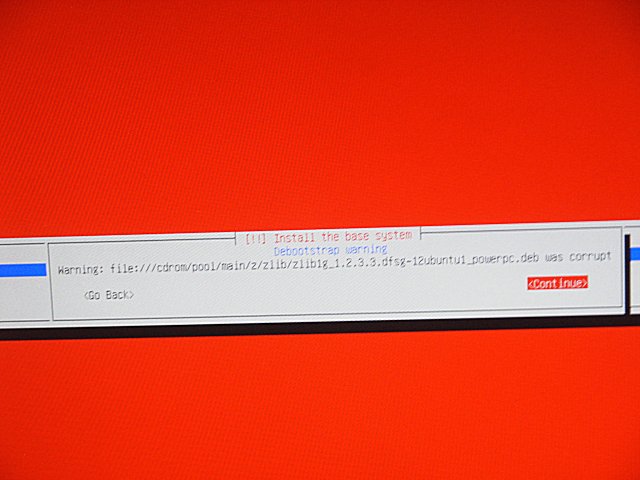
zlib1gというファイルが壊れているようだ。
姉妹品のPowerPC Mac版のUbuntu 9.04はMacにすんなりインストールできたのだが、それに比べてPS3版は完成度が低いのかもしれない。
Ubuntu 7.04だと、インストールできた。このバージョンは日本語化が十分できてないようで、言語を日本語に選択していても所々英語のままの表示が出たりする。いっそ、英語でインストールし直したほうがすっきりするかも。
Ubuntu 7.04をインストールした状態でOSのアップグレードできるかどうか試してみたのだが、アップグレードがサポートされていないようだ。
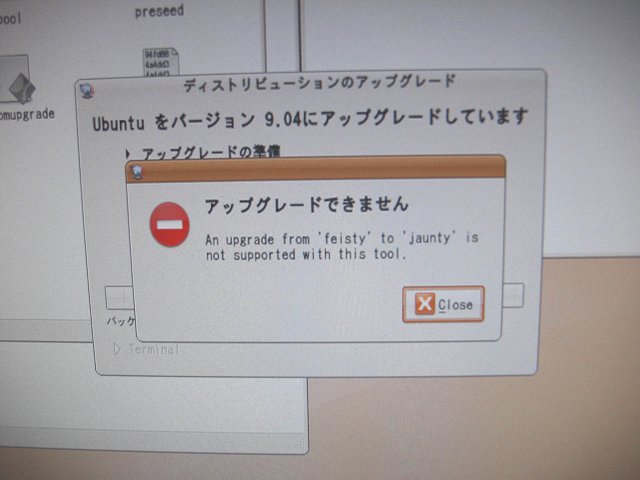
UbuntuをPS3に入れておくと、データのバックアップ関係でなにか役に立つかもしれない。Xbox360の場合にはバックアップは別のPCでUbuntuを起動して作業したのだが、PS3ならばPS3自体でUbuntuを起動させてPS3自体で作業を完結させることができそう。
[ 参考 - PS3のゲームソフトをバックアップする方法 , PS3でBlu-rayの映画ソフトをバックアップする方法 ]
(後日加筆 MediaTombをPS3上で動かすのは可能なのだろうか? PS3以外で動かして、PS3をクライアントとして使う例は多いのだが、逆をしている例が見つからない。消費電力とか考えると、PS3で動かすのはコストが高そうだからなあ。)
薄型PS3(PS3-Slim)が発売され、同時にファームウェアの3.0も公開された。自分のPS3(PS3-Fat)をファームウェア3.0にアップデートした。

ファームウェア3.0でも旧PS3は今まで通り「他のシステムのインストール機能」を使うことができる。新型のPS3-Slimでは、この「他のシステムのインストール」と、「優先起動システム」の機能のメニューが出ないのだと思う。これらのメニューが出なくてはLinux等をインストールすることができない。
自分は複数のPS3本体を持っていないのだが、1台目のPS3本体でLinuxをインストールして、そのHDDを抜き出して他のPS3本体に挿したら動作するのだろうか?
電脳御殿というサイトで薄型PS3へのHDDの中身の引っ越しを実際に試している記事を見つけたのだが、Linuxの移動は試していないようだ。残念。
「優先起動システム」の切り替え機能がないということは、起動するbootloaderの選択が記録されないというこのなので、ブートローダーが選択できない。そのため、他のPS3でインストール済みのLinux入りのHDDを持ってきてもそのHDD内のLinuxは起動ができないだろう。
もしかすると、ブートローダーの記録用のFLASHメモリ自体が省略されてしまっているのかもしれない。XMBの他のシステムのインストール機能や、other-os-flash-utilコマンドでotherOS.bldを書き換えたりできるはずなのだが、書き込み先のFLASHメモリそのものが無くなってしまっているとすれば、ブートローダーを置いておくことができないので、当然ブートできない。
薄型PS3のコストダウンのため、FLASHメモリを減らしたためにLinux起動機能が犠牲になったではなかろうか。安易にその機能をなくすのではなく、専用のUSBドングルのようなものを外付けしてそちらからブートローダーをロードして他のOSを起動できるようにして欲しかったのだけどなあ。
(後日加筆 2009-09-05)
ポケットニュースというサイトの薄型PS3 CECH-2001A (PS3-Slim)の分解記事を読んだ。FLASHメモリの容量は、今回の薄型で特に減少していないようだ。従来機種のFLASHの容量もそのサイトで検証されている。初期型PS3のみFLASH容量が256MBで、40GBモデル以降は16MBで、薄型も16MBのままらしい。
FLASHのコストダウンのためにLinux起動機能が無くなったのではなかったとすると、他のコストダウンの影響で何かの機能を削ってPS3-Linuxの互換性が保てなくなってしまって、それでLinux起動機能を無くしてしまったのかなあ。
初期型PS3にはPS2互換機能が付いていたが、コストダウンのために以降の機種では互換機能が省略されてしまっている。自分が使っているPS3も互換機能がないので、PS2ソフトを動かすためにPS2本体をまだ残してあったりする。
今後、PS2互換機能がPS3に復活することは絶対にないと言われているそうだ。思うに、PS1ソフトのダウンロード販売のようにPS2ソフトについても問題なく動かせるソフトだけダウンロード販売の形で売るようになるのではないかと予想している。手元にあるゲームをPS3で動かせるようになるというのはたぶん期待できない。
(後日加筆 2009-12-10)
PLAYSTATION3の本体を買い直したりした場合のデータ移行ができるようになったそうだ。
(後日加筆 2010-04-04)
2010年4月1日のアップデートで、旧型のPLAYSTATION3のファームウェアからもLinux等を起動する機能(Open Platform機能)が無くなってしまった。
SCE、PS3の新ファームウェアで他OS起動機能を削除 http://av.watch.impress.co.jp/docs/news/20100329_357747.html
しかたがないので、薄型の新型PS3(PS3-Slim)を買ってきて、今まで使ってきた旧型PLAYSTATION3の中身のゲームとかセーブデータを新型PS3に移して、新型PS3をゲームに使うことにした。で、旧型PS3をLinux用に取っておく。
旧型PS3から新型PS3-Slimに中身を移すのが大変だった。下記の手順で移行させた。
(1)旧型PS3500GB→新型PS3にデータ転送
(2)旧型PS3のHDDを交換
(3)新型PS3→旧型PS3にデータを転送して戻す
(4)新型PS3のHDDを元のPS3に入れていた500GB品に換装
(5)旧型PS3→新型PS3に再転送
単にデータ転送だけでなく500GBのHDD自体も一緒に引っ越ししたため、3回データ転送し、2回HDDの初期化をして、かなり面倒だった。
PlayStation2のHDDの増設/バックアップ
PlayStation2本体が複数台あったのだが、現在稼働できる状態なのは2台だ。1台はSCPH-30000番に妖しげなチップを取り付けて使っている。あと、もう1台薄型PS2の北米版も使える状態だ。
特にメインで使っているのは薄型でないほうのSCPH-30000番の方で、BBユニットを取り付けて使用している。ただし、BBユニットは飾りで、HDDの増設のためのインターフェースとしてのみ機能している。
PS2にHDDを増設して使う場合、純正ソフトでは大したことができない。
非純正の妖しいソフトのHDAdvanceというソフトがあり、これを使うと劇的にすごく快適にPS2を使うことができる。ゲームディスクの中身を全部HDDにインストールして、HDDから起動して遊ぶことができるのである。
HDDでゲームを動かすと、ロードが速くて非常に快適である。また、起動時にゲームのディスクを必要としないので、ディスクを入れ替えの必要がまったくなしで使えるため、とても便利である。
HDDにインストールしたあとは、元のゲームディスクが必要なくなってしまうのだが、売ったり処分してはいけないので、全部ちゃんと押入れにしまってある。
HDDはそういったキャッシュ的な使い方しかしないので、特にバックアップなどをしようと考えていない。壊れたら別のHDDを挿して、元ディスクからHDDにインストールしなおせば元の状態に戻るからである。
壊れたら困るのはメモリーカードのデータの方だが、色々とバックアップツール製品が出ていて、自分も1つ持っているのだが面倒なのであまりバックアップをしてなかったりする。メモリーカード破壊バグ以外では普通に使っていて壊れることはまずなさそう。
以前、God of Warシリーズの北米版ゲームを日本版が出る前に買って遊んだりしていたが、これらのソフトはHDAdvanceでインストールできず、仕方なく北米版PS2を使って動かした。今度、God
of Warの1作目と2作目を1つのPS3ソフトに収録したものが出るらしい。PS3はリージョン制限がないので、北米版を買っても動かせそうだ。
Wiiのストレージの増設/バックアップ
Wiiを3台持っている。2台は普通に国内版で、もう1台は北米版である。国内版の1台は改造して北米版のソフトを動かすのに使っていたのだが、対策されて動作させることができなくなってしまった。しかたなく北米版Wiiを追加で購入したので3台になってしまった。
改造版Wiiは、ネットに接続したり新しいソフトを動かしたりすると更新されてしまうので、それを避けてHomebrew起動用専用になってしまっている。
未改造のWiiのほうは普通にネットに接続してアップデートしたりして真っ当に使っている。バーチャルコンソール版のゲームやWiiウェア版ゲームなどのダウンロードゲームも結構ダウンロードしている。Wiiは本体のストレージのFLASHメモリの容量が少ないのですぐ一杯になってしまった。今年(2009年)の5月のファームウェア4.0のアップデートで、ダウンロードしたソフトをSDカードに保存して、SDカードから起動できるようになった。SDカードをストレージの増設ドライブとして使えるということである。高速SDHCカードの16GBの品を購入して、Wiiの中身のダウンロードソフトをこのSDカードに移動させた。
Wiiの場合、セーブデータやダウンロードしたソフトはSDカードに移動することができる。SDカードの中身は普通にコピーを取ることができるので、PCにバックアップを作っておけばよい。ただし、このSDカードの中身は元のWii本体でのみ使うことができ、Wii本体を換えると使用できない。もしWii本体を単に買い換えたりしたらダウンロードしたソフトは引き継げないで再購入する必要があるようだ。同じ本体なら無料で再ダウンロードなのだが、ダウンロードは本体番号で認証されるので、本体を換えると同じアカウントが使えない。
唯一、Wii本体が故障した場合で、メーカーに修理に出せば、新品に交換になる場合にデータを移行をしてくれるようだ。それ以外は移行することはできない。このあたりの仕様はXbox360やPLAYSTATION3に比べるとだいぶ不便な感じだ。
携帯ゲーム機の場合
PSPとかDSを複数台持っていて、1台は無改造のままで使って、あとは改造したりして使っている。
PSPは、メモリースティックでストレージを増設でき、PCにメモステに対応したカードリーダーを接続すれば普通にバックアップできる。
microSDカードをメモリースティックに変換するアダプタを使うと、純正メモリースティックよりも大きな容量のストレージを得ることができる。実際にmicroSDカード16GBx2というのをやってみた。ゲームだけで使う場合は使い切れないくらい大容量だ。動画を入れたりする人には良さそう。
PSPのファームウェア入れ替え改造をすると、UMD無しにメモリスティック起動したり、PS1エミュレータを使ったり、自作ソフトを起動したりできるので、便利に使える。
特にPS1エミュレータは、手持ちのPS1ゲームを山ほど持っていたりすると、PSPで結構遊べるので、公式のストアで同じゲームの買い直しをしないでもよいので助かる。また、海外版PS1ゲームなども遊ぶことができる。
PSPは、リージョンプロテクトが無いので海外版UMDソフトもそのまま動く。
今年(2009年)の11月に、PSP GoというUMD無しの機種が出るらしい。
DSは、ストレージの拡張性が無い。非公式の妖しいマジコンなどを使うと色々できる。
マジコンを使うために昔はファームウェア入れ替え改造などしていたのだが、今はそういった必要なしに起動できるマジコンが登場している。
複数のゲームを持ち歩くために自分が持っているゲームROMカートリッジを吸い出して使うくらいの使い方ならよいのだが、ゲームを買わずに中国とかのアングラなサイトからダウンロードして遊ぶという使い方が一般人にまで蔓延してしまっている。会社の同僚とか元上司とか身近な人がそういう聞くに堪えないひどい話をしているのをよく聞くようになった。
DSは、セーブデータをゲームカートリッジ自体に保存するので、セーブデータの吸出しをしないとセーブデータのバックアップができない。
DSは、リージョンプロテクトが無いので海外版DSソフトもそのまま動く。結構海外から買ってたりする。
DSiは、ストレージとしてFLASHメモリが内蔵され、SDカードスロットがある。
DSi専用ソフトがまだ出ていないようだが、DSiソフトはリージョンプロテクトされるようになるという話だ。
ダウンロード販売のゲームのバックアップの必要性は?
ダウンロードして購入したゲームが、ゲーム機の故障や紛失などで失われてしまわないか心配という問題がある。
従来のディスクメディアやROMカートリッジの場合には、ソフトの入った媒体自体を紛失しなければよく、ゲーム機本体を紛失しても最悪買い直せば済む。
ダウンロード販売の場合、ほとんどのゲーム機でゲーム機個々の固有の本体ID番号というもので管理されており、ダウンロードした時の本体でしか起動できないという制限が付く。
そのため、ダウンロードしたソフトをバックアップ機能などでバックアップして保存しておいたとしても、ゲーム機本体を紛失したりしたらダウンロード購入したゲームを起動することができなくなってしまう。バックアップしていても意味が無い。
メーカー側は、ダウンロードの記録が残っているからいつでも再ダウンロードできるから安心という説明をしているが、それは同一のゲーム機本体に限った話で、必ずしもその説明では安心できるようなものでは無いと思う。
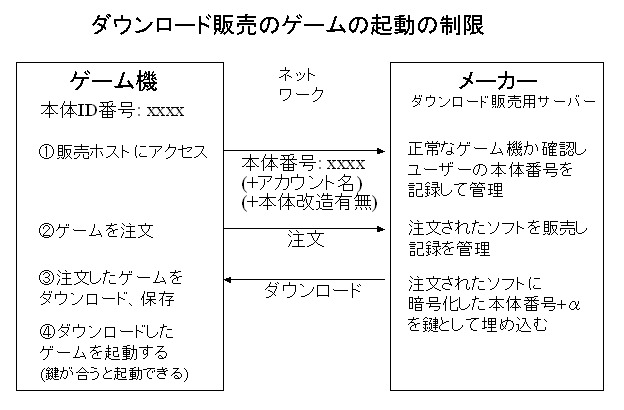
・ソニーの場合 ... 1つのユーザーアカウントで複数台の本体を認証させることができる。割と安心。
・マイクロソフトXbox360の場合 ... 1つのユーザーアカウントで1台の本体しか認証させることはできないが、Webサイトで別の本体を登録して変更ができる。また、変更をしないで本体番号が合っていなくても、購入時のユーザーアカウントでオンラインになっている場合には起動することができる。割と安心。
・任天堂の場合 ... 本体IDの認証のみ。例えばDSiを紛失するとか火事や天災でWii本体を失うとかしたら困りそう。ダウンロード購入に少し不安を感じる。システムとして明確に救済ルールは無いのだが、相談すればいわゆる神対応という形で救済されるのかもしれない。
・Apple iPod touchの場合 ... 1つのユーザーアカウントで複数台の本体を認証させることができる。PCやMacでiTunesを使うので、PCやMacの認証という問題もあり、ちょっとフェアプレーのルールが分かりにくい。
・家族で共有してゲーム機を使う場合など、1台のゲーム機本体に複数のユーザーアカウントを使うケースも少し分かりにくい。